Údar:
Judy Howell
Dáta An Chruthaithe:
2 Iúil 2021
An Dáta Nuashonraithe:
1 Iúil 2024
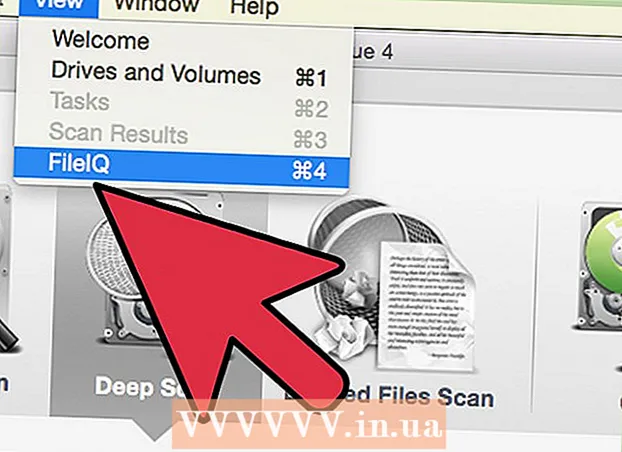
Ábhar
- Chun céim
- Modh 1 de 3: PhotoRec (aon chóras oibriúcháin)
- Modh 2 de 3: ZAR (Windows)
- Modh 3 de 3: Tarrtháil Sonraí 3 (Mac)
- Rabhaidh
Ar scrios tú roinnt comhad de thaisme ó do chárta SD, nó ar chaill tú comhaid toisc go ndéantar damáiste don chárta SD? Má ghníomhaíonn tú go gasta agus má stopann tú an cárta a úsáid, b’fhéidir go mbeidh tú fós in ann na comhaid a aisghabháil trí úsáid a bhaint as bogearraí aisghabhála sonraí. Tá cúpla rogha saor in aisce ar fáil do gach córas oibriúcháin chun na críche seo, chomh maith le cláir íoctha a d’fhéadfadh a bheith níos éasca le húsáid.
Chun céim
Modh 1 de 3: PhotoRec (aon chóras oibriúcháin)
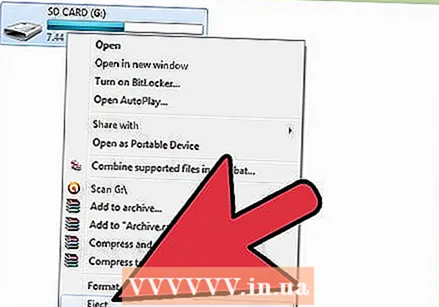 Stop an cárta SD a úsáid. Má scriosadh na comhaid, tá gach seans ann go bhfuil na sonraí fós ann, ach tá sé beartaithe iad a bheith frithscríofa ag sonraí nua. Trí rochtain a fháil ar an gcárta SD a thuilleadh, méadaíonn tú an seans nach ndéanfar na sonraí a fhrithscríobh.
Stop an cárta SD a úsáid. Má scriosadh na comhaid, tá gach seans ann go bhfuil na sonraí fós ann, ach tá sé beartaithe iad a bheith frithscríofa ag sonraí nua. Trí rochtain a fháil ar an gcárta SD a thuilleadh, méadaíonn tú an seans nach ndéanfar na sonraí a fhrithscríobh. - Go dtí go ndéanann tú iarracht na comhaid a aisghabháil, is fearr an cárta SD a bhaint den ghaireas a bhfuil tú ag úsáid ann.
 Íoslódáil PhotoRec. Is clár athshlánaithe sonraí foinse oscailte saor in aisce é PhotoRec a oibríonn ar Windows, OS X agus Linux.
Íoslódáil PhotoRec. Is clár athshlánaithe sonraí foinse oscailte saor in aisce é PhotoRec a oibríonn ar Windows, OS X agus Linux.  Sliocht an clár. Ní gá PhotoRec a shuiteáil. Sliocht an comhad photorec_os díreach ón gcomhad ZIP. É os cuirfear do chóras oibriúcháin in ionad é. Mar shampla, tá an leagan Windows photorec_win
Sliocht an clár. Ní gá PhotoRec a shuiteáil. Sliocht an comhad photorec_os díreach ón gcomhad ZIP. É os cuirfear do chóras oibriúcháin in ionad é. Mar shampla, tá an leagan Windows photorec_win Cuir isteach do chárta SD. Cuir do chárta SD isteach i do ríomhaire ag baint úsáide as léitheoir cárta SD, nó isteach i do cheamara, agus ina dhiaidh sin déanann tú é a nascadh trí USB.
Cuir isteach do chárta SD. Cuir do chárta SD isteach i do ríomhaire ag baint úsáide as léitheoir cárta SD, nó isteach i do cheamara, agus ina dhiaidh sin déanann tú é a nascadh trí USB.  Tosaigh PhotoRec. Tosaíonn PhotoRec i bhfuinneog ordaithe. Úsáideann tú do chuid saigheadeochracha chun nascleanúint a dhéanamh tríd an gclár.
Tosaigh PhotoRec. Tosaíonn PhotoRec i bhfuinneog ordaithe. Úsáideann tú do chuid saigheadeochracha chun nascleanúint a dhéanamh tríd an gclár.  Roghnaigh do stáisiún. Roghnaigh do chárta SD ón liosta tiomántáin atá ar fáil agus brúigh ↵ Iontráil.
Roghnaigh do stáisiún. Roghnaigh do chárta SD ón liosta tiomántáin atá ar fáil agus brúigh ↵ Iontráil.  Roghnaigh deighilt. Tá gach seans ann, níl ach deighilt amháin ag do chárta SD. Roghnaigh é leis na saigheadeochracha.
Roghnaigh deighilt. Tá gach seans ann, níl ach deighilt amháin ag do chárta SD. Roghnaigh é leis na saigheadeochracha.  Roghnaigh é Opt Comhad-menu. Is féidir an rogha roghchláir seo a fháil ag bun na fuinneoige.
Roghnaigh é Opt Comhad-menu. Is féidir an rogha roghchláir seo a fháil ag bun na fuinneoige.  Déan comhaid nach bhfuil tú ag lorg a dhí-roghnú. Is féidir leat an cuardach a bhrostú go suntasach ach gan ach cúpla cineál comhaid a chuardach. Déan iarracht d’íomhánna a shábháil, ansin roghnaigh ach JPG, JPEG, RAW, CR2, PNG, TIFF, GIF, BMP, SR2, agus DNG.
Déan comhaid nach bhfuil tú ag lorg a dhí-roghnú. Is féidir leat an cuardach a bhrostú go suntasach ach gan ach cúpla cineál comhaid a chuardach. Déan iarracht d’íomhánna a shábháil, ansin roghnaigh ach JPG, JPEG, RAW, CR2, PNG, TIFF, GIF, BMP, SR2, agus DNG.  Roghnaigh an Cuardaigh rogha roghchláir le leanúint ar aghaidh. Osclóidh sé seo an roghchlár comhad.
Roghnaigh an Cuardaigh rogha roghchláir le leanúint ar aghaidh. Osclóidh sé seo an roghchlár comhad.  Roghnaigh an cineál comhaid. Más mian leat comhaid a athshlánú ó chárta SD, roghnaigh Eile.
Roghnaigh an cineál comhaid. Más mian leat comhaid a athshlánú ó chárta SD, roghnaigh Eile.  Roghnaigh cén spás ar an tiomántán chun anailís a dhéanamh. Más mian leat comhaid scriosta a aisghabháil, roghnaigh Saor. Más mian leat comhaid a aisghabháil ó chárta damáiste, roghnaigh Iomlán.
Roghnaigh cén spás ar an tiomántán chun anailís a dhéanamh. Más mian leat comhaid scriosta a aisghabháil, roghnaigh Saor. Más mian leat comhaid a aisghabháil ó chárta damáiste, roghnaigh Iomlán.  Roghnaigh eolaire chun do chuid comhad aisghafa a shábháil. Cruthaigh suíomh nua má theastaíonn léarscáil uait atá furasta a rochtain.
Roghnaigh eolaire chun do chuid comhad aisghafa a shábháil. Cruthaigh suíomh nua má theastaíonn léarscáil uait atá furasta a rochtain.  Fan go ndéanfar na comhaid a athshlánú. Tógfaidh sé tamall fada ar an bpróiseas seo. Taispeántar líon na gcomhad aisghafa i bhfíor-am.
Fan go ndéanfar na comhaid a athshlánú. Tógfaidh sé tamall fada ar an bpróiseas seo. Taispeántar líon na gcomhad aisghafa i bhfíor-am.  Brabhsáil do chuid comhad aisghafa. Beidh ainmneacha comhaid truaillithe, mar sin beidh ort cuardach de láimh trí na comhaid aisghafa chun na cinn atá á lorg agat a fháil. Mura féidir leat na híomhánna atá á lorg agat a fháil, bain triail as rogha eile um aisghabháil sonraí.
Brabhsáil do chuid comhad aisghafa. Beidh ainmneacha comhaid truaillithe, mar sin beidh ort cuardach de láimh trí na comhaid aisghafa chun na cinn atá á lorg agat a fháil. Mura féidir leat na híomhánna atá á lorg agat a fháil, bain triail as rogha eile um aisghabháil sonraí.
Modh 2 de 3: ZAR (Windows)
 Stop an cárta SD a úsáid. Má scriosadh na comhaid, tá gach seans ann go bhfuil na sonraí fós ann, ach tá sé beartaithe iad a bheith frithscríofa ag sonraí nua. Trí rochtain a fháil ar an gcárta SD a thuilleadh, méadaíonn tú an seans nach ndéanfar na sonraí a fhrithscríobh.
Stop an cárta SD a úsáid. Má scriosadh na comhaid, tá gach seans ann go bhfuil na sonraí fós ann, ach tá sé beartaithe iad a bheith frithscríofa ag sonraí nua. Trí rochtain a fháil ar an gcárta SD a thuilleadh, méadaíonn tú an seans nach ndéanfar na sonraí a fhrithscríobh. - Go dtí go ndéanann tú iarracht na comhaid a aisghabháil, is fearr an cárta SD a bhaint den ghaireas a bhfuil tú ag úsáid ann.
 Íoslódáil agus suiteáil ZAR (Aisghabháil nialais tuisceana). Beidh ort an leagan iomlán de ZAR a cheannach, agus ligeann an leagan taispeána duit ach íomhánna a chur ar ais. Íoslódáil ZAR ó shuíomh Gréasáin an fhorbróra amháin.
Íoslódáil agus suiteáil ZAR (Aisghabháil nialais tuisceana). Beidh ort an leagan iomlán de ZAR a cheannach, agus ligeann an leagan taispeána duit ach íomhánna a chur ar ais. Íoslódáil ZAR ó shuíomh Gréasáin an fhorbróra amháin. - Ar shuíomh Gréasáin ZAR, cliceáil an nasc "aisghabháil íomhá" ag bun an leathanaigh. Tabharfaidh sé seo deis duit an taispeána saor in aisce a shuiteáil le haghaidh aisghabháil íomhá.
 Cuir isteach do chárta SD. Cuir do chárta SD isteach i do ríomhaire ag baint úsáide as léitheoir cárta SD, nó isteach i do cheamara, agus ina dhiaidh sin déanann tú é a nascadh trí USB.
Cuir isteach do chárta SD. Cuir do chárta SD isteach i do ríomhaire ag baint úsáide as léitheoir cárta SD, nó isteach i do cheamara, agus ina dhiaidh sin déanann tú é a nascadh trí USB. - D’fhéadfadh sé go n-iarrfadh do ríomhaire an cárta SD a fhormáidiú nó a thaispeáint nach bhfuil an cárta inléite. Ná déan é seo, mar sin ná formáid é, mar is féidir leis seo an áit ar an léarscáil ina bhfuil d’íomhánna suite a fhorscríobh.
 Oscail an uirlis Aisghabháil Íomhá i ZAR. Tosaigh ZAR agus cliceáil Aisghabháil Íomhá (Saor in Aisce). I gcláir eile beidh cnaipe den chineál céanna agat. D’fhéadfadh roinnt clár an chéim seo a scipeáil.
Oscail an uirlis Aisghabháil Íomhá i ZAR. Tosaigh ZAR agus cliceáil Aisghabháil Íomhá (Saor in Aisce). I gcláir eile beidh cnaipe den chineál céanna agat. D’fhéadfadh roinnt clár an chéim seo a scipeáil.  Roghnaigh do chárta SD. I "Dioscaí agus Deighiltí", roghnaigh an cárta SD. Ba chóir é seo a léiriú mar chárta SD. Cliceáil Ar Aghaidh chun an scanadh téarnaimh a thosú.
Roghnaigh do chárta SD. I "Dioscaí agus Deighiltí", roghnaigh an cárta SD. Ba chóir é seo a léiriú mar chárta SD. Cliceáil Ar Aghaidh chun an scanadh téarnaimh a thosú.  Roghnaigh na comhaid is mian leat a aisghabháil. Tabharfar liosta d’íomhánna duit a fuair na bogearraí ar do chárta SD. Roghnaigh na híomhánna is mian leat a chur ar ais, nó roghnaigh "All" chun gach íomhá a cailleadh a athbhunú. B’fhéidir nach bhfaighidh tú réamhamharc air, agus b’fhéidir gur cailleadh ainmneacha na gcomhad.
Roghnaigh na comhaid is mian leat a aisghabháil. Tabharfar liosta d’íomhánna duit a fuair na bogearraí ar do chárta SD. Roghnaigh na híomhánna is mian leat a chur ar ais, nó roghnaigh "All" chun gach íomhá a cailleadh a athbhunú. B’fhéidir nach bhfaighidh tú réamhamharc air, agus b’fhéidir gur cailleadh ainmneacha na gcomhad. 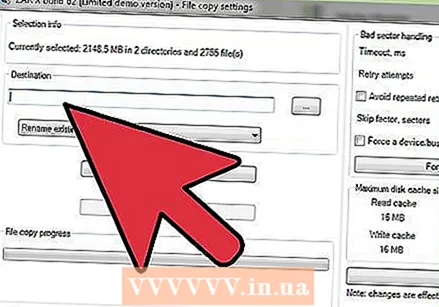 Roghnaigh cá bhfuil tú ag iarraidh na comhaid aisghafa a shábháil. Má dhéantar damáiste do do chárta SD, ná sábháil na comhaid aisghafa ar an gcárta sin. Féadfaidh tú fillteán a chruthú nó suíomh a shonrú ar do ríomhaire chun na híomhánna a stóráil. Sábhálfaidh sé seo d’íomhánna má théann rud éigin cearr leis an gcárta SD arís.
Roghnaigh cá bhfuil tú ag iarraidh na comhaid aisghafa a shábháil. Má dhéantar damáiste do do chárta SD, ná sábháil na comhaid aisghafa ar an gcárta sin. Féadfaidh tú fillteán a chruthú nó suíomh a shonrú ar do ríomhaire chun na híomhánna a stóráil. Sábhálfaidh sé seo d’íomhánna má théann rud éigin cearr leis an gcárta SD arís.  Cóipeáil na comhaid. Cliceáil ar Start ag cóipeáil na gcomhad roghnaithe chun na híomhánna a athbhunú. Sábháiltear na comhaid roghnaithe san áit a shonraíonn tú.
Cóipeáil na comhaid. Cliceáil ar Start ag cóipeáil na gcomhad roghnaithe chun na híomhánna a athbhunú. Sábháiltear na comhaid roghnaithe san áit a shonraíonn tú. - D’fhéadfadh sé nach mbeadh roinnt íomhánna inghnóthaithe go hiomlán. Cé go bhféachann an mionsamhail ceart go leor, d’fhéadfadh go ndéanfaí damáiste don íomhá féin go páirteach nó go hiomlán.
Modh 3 de 3: Tarrtháil Sonraí 3 (Mac)
 Stop ag úsáid an chárta SD. Má scriosadh na comhaid, tá gach seans ann go bhfuil na sonraí fós ann, ach tá sé beartaithe go mbeidh siad frithscríofa ag sonraí nua. Trí rochtain a fháil ar an gcárta SD a thuilleadh, méadaíonn tú an seans nach ndéanfar na sonraí a fhrithscríobh.
Stop ag úsáid an chárta SD. Má scriosadh na comhaid, tá gach seans ann go bhfuil na sonraí fós ann, ach tá sé beartaithe go mbeidh siad frithscríofa ag sonraí nua. Trí rochtain a fháil ar an gcárta SD a thuilleadh, méadaíonn tú an seans nach ndéanfar na sonraí a fhrithscríobh. - Go dtí go ndéanann tú iarracht na comhaid a aisghabháil, is fearr an cárta SD a bhaint den ghaireas a bhfuil tú ag úsáid ann.
 Íoslódáil agus suiteáil Tarrtháil Sonraí 3. Níl Tarrtháil Sonraí 3 saor in aisce, ach tá sé ar cheann de na cláir aisghabhála sonraí is cumhachtaí atá ar fáil le haghaidh OS X. Is féidir leat Aisghabháil Sonraí 3 a cheannach ó shuíomh Gréasáin an fhorbróra nó ón Mac App Store.
Íoslódáil agus suiteáil Tarrtháil Sonraí 3. Níl Tarrtháil Sonraí 3 saor in aisce, ach tá sé ar cheann de na cláir aisghabhála sonraí is cumhachtaí atá ar fáil le haghaidh OS X. Is féidir leat Aisghabháil Sonraí 3 a cheannach ó shuíomh Gréasáin an fhorbróra nó ón Mac App Store. - Más fearr leat rogha saor in aisce, bain triail as PhotoRec.
 Cuir isteach do chárta SD. Cuir an cárta SD isteach i do Mac. Mura bhfuil sliotán cárta SD agat, is féidir leat léitheoir cárta USB seachtrach a nascadh nó an cárta a chur isteach i gceamara agus é a nascadh le do ríomhaire.
Cuir isteach do chárta SD. Cuir an cárta SD isteach i do Mac. Mura bhfuil sliotán cárta SD agat, is féidir leat léitheoir cárta USB seachtrach a nascadh nó an cárta a chur isteach i gceamara agus é a nascadh le do ríomhaire.  Tosaigh Tarrtháil Sonraí 3. Gheobhaidh tú an clár seo tar éis a shuiteáil san fhillteán "Feidhmchláir". Roghnaigh "Start New Scan" ón bpríomh-roghchlár.
Tosaigh Tarrtháil Sonraí 3. Gheobhaidh tú an clár seo tar éis a shuiteáil san fhillteán "Feidhmchláir". Roghnaigh "Start New Scan" ón bpríomh-roghchlár.  Roghnaigh do chárta SD. Tá liosta de na tiomántáin le feiceáil san fhuinneog Tarrthála Sonraí. Roghnaigh do chárta SD ón liosta.
Roghnaigh do chárta SD. Tá liosta de na tiomántáin le feiceáil san fhuinneog Tarrthála Sonraí. Roghnaigh do chárta SD ón liosta. - D’fhéadfadh sé go n-iarrfaí ort laindéal a roghnú freisin. Ní bheidh ach deighilt amháin ag formhór na gcártaí SD, ach má tá níos mó ann, roghnaigh an cárta SD iomlán.
 Roghnaigh do mhodh scanadh. Ar dtús, roghnaigh "Scan Comhaid Scriosta". Déanfaidh sé seo cuardach ar an spás saor in aisce do chomhaid a scriosadh ón gcárta SD. Mura dtugann an modh seo torthaí, is féidir leat dul ar aghaidh le "Scanadh Tapa" agus "Scanadh Deep" ina dhiaidh sin. Cliceáil Tosaigh tar éis cineál scanadh a roghnú.
Roghnaigh do mhodh scanadh. Ar dtús, roghnaigh "Scan Comhaid Scriosta". Déanfaidh sé seo cuardach ar an spás saor in aisce do chomhaid a scriosadh ón gcárta SD. Mura dtugann an modh seo torthaí, is féidir leat dul ar aghaidh le "Scanadh Tapa" agus "Scanadh Deep" ina dhiaidh sin. Cliceáil Tosaigh tar éis cineál scanadh a roghnú.  Fan go gcríochnóidh an scanadh. Féadfaidh an próiseas seo tamall a thógáil, go háirithe le Scanadh Deep. Más mian leat an scanadh a chur ar sos, is féidir leat an cnaipe Fionraí a chliceáil.
Fan go gcríochnóidh an scanadh. Féadfaidh an próiseas seo tamall a thógáil, go háirithe le Scanadh Deep. Más mian leat an scanadh a chur ar sos, is féidir leat an cnaipe Fionraí a chliceáil.  Roghnaigh na comhaid is mian leat a aisghabháil. Tar éis an scanadh a bheith críochnaithe, cuirfear liosta de chomhaid fhéideartha i láthair duit. Seiceáil an bosca in aice le gach comhad nó fillteán a theastaíonn uait a chur ar ais.
Roghnaigh na comhaid is mian leat a aisghabháil. Tar éis an scanadh a bheith críochnaithe, cuirfear liosta de chomhaid fhéideartha i láthair duit. Seiceáil an bosca in aice le gach comhad nó fillteán a theastaíonn uait a chur ar ais. - Má tá Scanadh Tapa nó Domhain déanta agat, gheobhaidh tú na comhaid sa chuid "Comhaid Aimsithe" de na torthaí.
- Má rinne tú Comhaid Scriosta nó Scanadh Deep, gheobhaidh tú na comhaid sa chuid "Comhaid Atógtha" de na torthaí. De ghnáth ní féidir ainmneacha comhaid a aisghabháil a thuilleadh.
- Is féidir leat réamhamharc a dhéanamh ar na comhaid trí iad a roghnú ón liosta agus trí “Réamhamharc” a chliceáil. Ní féidir réamhamharc a dhéanamh ar gach cineál comhaid.
 Faigh na comhaid ar ais. Nuair a bheidh tú déanta ag roghnú na gcomhad, cliceáil Ghnóthú agus roghnaigh suíomh ar do ríomhaire chun na comhaid a shábháil. Cliceáil Oscail nuair a aimsíonn tú áit oiriúnach.
Faigh na comhaid ar ais. Nuair a bheidh tú déanta ag roghnú na gcomhad, cliceáil Ghnóthú agus roghnaigh suíomh ar do ríomhaire chun na comhaid a shábháil. Cliceáil Oscail nuair a aimsíonn tú áit oiriúnach.
Rabhaidh
- Ní féidir gach íomhá a cailleadh a aisghabháil. Má rinneadh damáiste nó formáidiú dona don chárta SD, nó má tá na híomhánna scriosta róscríofa le híomhánna nua, b’fhéidir go mbeadh sé dodhéanta d’íomhánna caillte a aisghabháil.



